Il est possible de mettre en place une synchronisation entre les deux outils afin que les quantités de licences s'impactent dans une ligne de service d'un contrat récurrent.
Cet article de KB est une adaptation en français de l'article suivant chez Password Boss : CyberFox - Autotask PSA Nous allons mettre en place le système de synchronisation des quantités uniquement pour les souscriptions de type « Advanced » qui correspond au niveau de licence MSP vendue par BeMSP.
C'est la quantité des licences provisionnées dans chacune des compagnies dans votre Password Boss Partner Portal qui va être remontée dans les contrats Recurring Service des compagnies Autotask. Pour comprendre le mode de licensing de Password Boss, vous pouvez vous référer à la KB suivante : Gestion des licences Password Boss
La synchronisation couvre uniquement les compagnies de type Customer dans la console. Au moment de l'écriture de cette KB, les MSP n'ont pas la possibilité de faire remonter leur propre consommation dans Autotask. Une feature request est en cours côté éditeur pour mettre cette fonctionnalité à disposition.
Le type de la Company est présent sur l'écran Companies du Password Boss Partner Portal sur la 4e colonne Type.
Autotask PSA : Préparation pour l'intégration
La première étape est la Création de l’API Password Boss dans Autotask PSA
Se rendre dans le menu Admin > Company Settings & Users > Resources/Users > Resources/Users puis faire un clic à côté de « + New » et choisir « New API User »
Note : La création d’un compte API User n’entraine pas de facturation additionnelle dans Autotask PSA
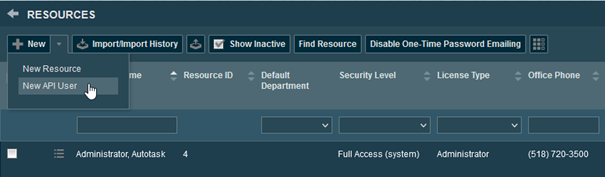
Saisir les informations dans le bloc General :
- Prénom, Nom, Email adresse pour recevoir les notifications de l’API
- Cliquer sur « Active » pour rendre celle-ci fonctionnelle
- Définir le Security Level sur « API User (System) »
- Format de date et d’heure, la virgule en séparation entière décimale et enfin votre Internal location.
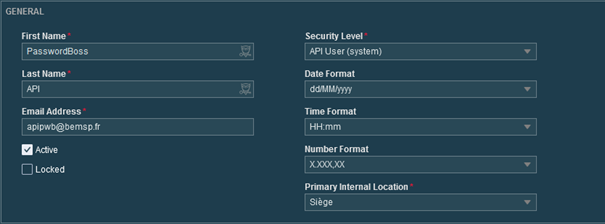
Faire la génération des identifiants dans Credentials en cliquant sur « Generate Key » et « Generate Secret »

Note : Une information à stocker sous forme de Messages sécurisés dans Password Boss.
Dans le bloc API Tracking, choisir « Integration Vendor » puis dans la liste déroulante « Password Boss – Password Management » :
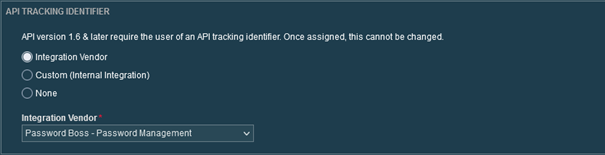
Laisser la configuration des Line Of Business par défaut. Faire « Save & Close »

L'étape 2 consiste à faire la création du Service « Password Boss » dans Autotask PSA qui va ensuite être associé à un contrat récurrent (sous forme de service d’abonnement).
Se rendre dans le menu : Admin > Features & Settings > Products Services & Inventory > Services et faire « + New »
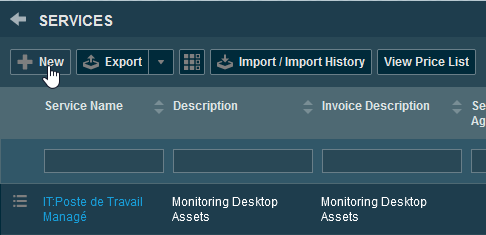
Dans le bloc « Général », définir le nom sur « Password Boss - Licence Utilisateur » et cocher la case « Active ». Vous pouvez saisir une description du service et une description qui pourra apparaitre sur la facture de vos clients dans « Invoice Description ». Vous pouvez définir un SLA pour ce service, et si vous avez créé une Company de type « Vendor » pour Password Boss choisir cette dernière dans la liste « Vendor Name ».
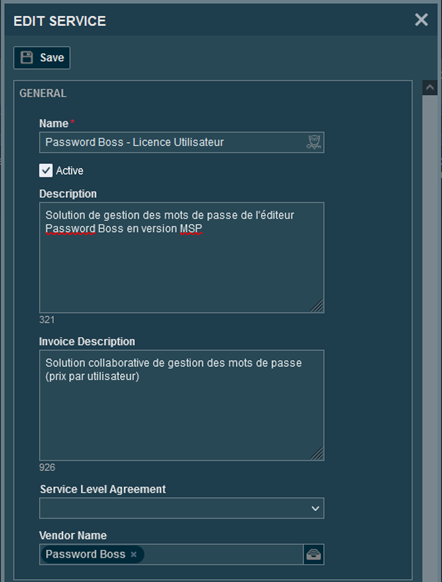
Dans la partie « Billing » vous allez définir votre coût d’achat (Unit Cost) et votre prix de vente (Unit Price). Dans la liste déroulante, choisir la récurrence de facturation « Period Type ». Le Service Code peut être configuré préalablement dans Admin > Features & Settings > Finance Accounting & Invoicing > Billing Codes onglet « Service »
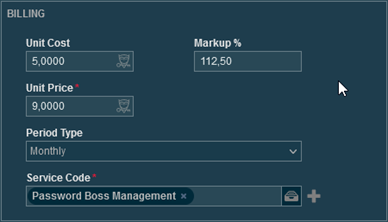
Note : Les informations financières saisies ne reflètent pas la réalité.
À la fin de l'opération, nous avons créé notre service d'abonnement Password Boss:

La troisième et dernière étape dans Autotask est la création des contrats récurrents. Cette opération est à faire pour chaque client présent dans la console MSP de Password Boss.
Dans le menu Autotask faire « + » > Contracts > Reccurring Service
Remplir les champs obligatoires : Contract Name, Company Name, Start Date, End Date (ou nombre d’occurrences) puis faire « Next »
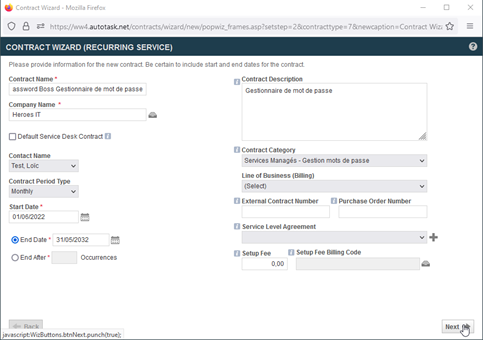
Dans l’assistant au moment de la sélection du service faire « + New Service », faire la recherche du service, puis « Save Selections »
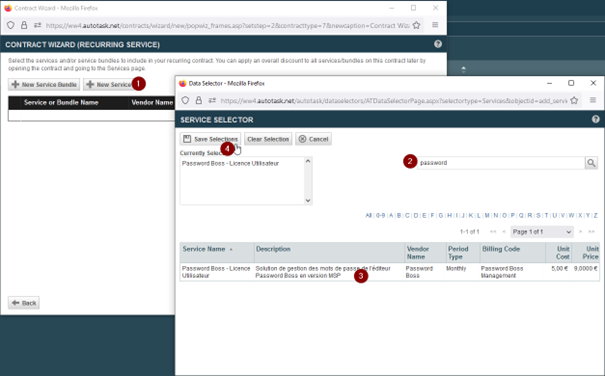
À cette étape vous pouvez ajuster les quantités initiales, le coût d’achat et le prix de vente. Nous allons mettre « 0 » en quantité.
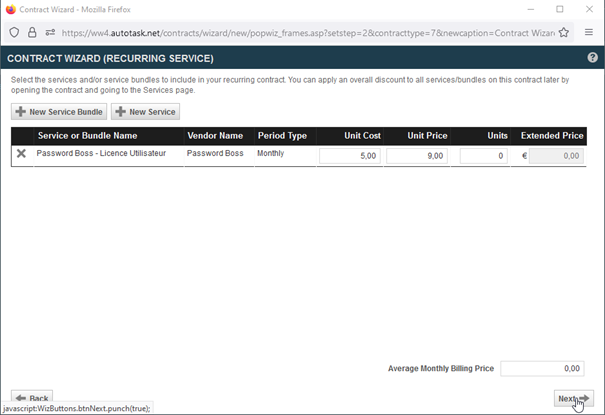
Puis faire « Next » jusqu’à la fin de votre assistant. Vous devez répéter cette étape de création d’un contrat récurent avec l’association du service pour l’ensemble des clients ayant souscris à la solution.
Password Boss : Configuration de l'intégration (API/Product/Sync)
La configuration de l'intégration se fait dans la console MSP de Password Boss : Partner Portal Dans le menu à droite faire un clic sur « Intégration » puis « Datto Autotask PSA »
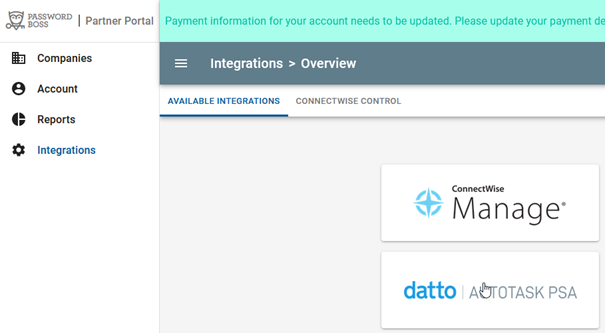
Saisir le « Username (Key) » et le « Password (Secret) » générer à l’étape 1 de cette KB puis faire un clic sur « Authenticate »
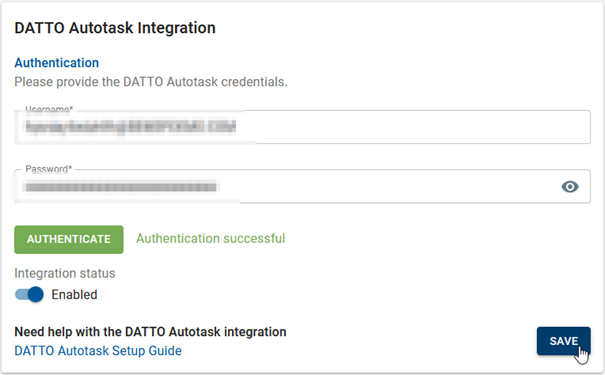
Si les informations sont correctes un message « Authentification Successful » s’affiche, dans le cas contraire faire la vérification des informations dans le champ username et password. Faire « Save ».
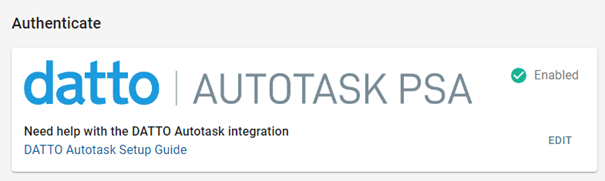
Un menu d’intégration avec Autotask s’affiche. Faire un clic dans « Sync Schedule » et définir l’heure où vous souhaitez que la synchronisation se fasse, la Timezone et la fréquence (journalière ou une fois par semaine). Faire un clic sur « Sync Now » puis « Save »
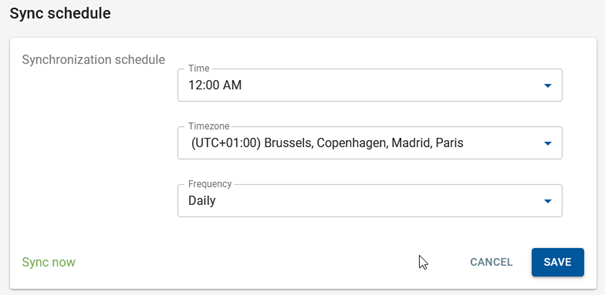
Ensuite, faire un clic sur le « Product Mappings »
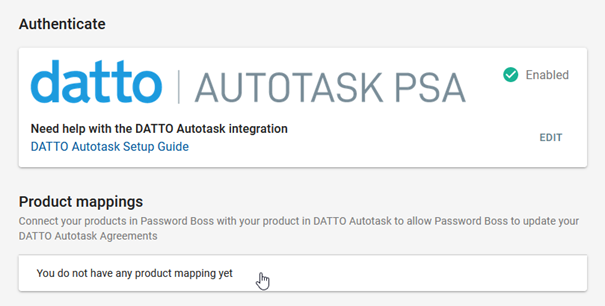
Dans ce menu, nous allons faire la corrélation entre le produit Password Boss et la ligne de service dans votre catalogue de service Autotask. Dans notre cas seul, la version « Password Boss Advanced – 1 User » nous intéresse. Dans la colonne de droite, nous allons saisir les premiers caractères de notre service et finir par un clic sur « Save ».
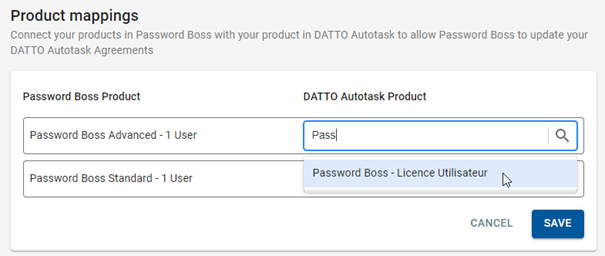
Password Boss : Configuration de l'intégration (Company Mapping)
Dernière étape : la configuration du lien entre les Companies présente dans Password Boss avec celles dans Autotask PSA.
Aller dans l’onglet « Company Mapping »:
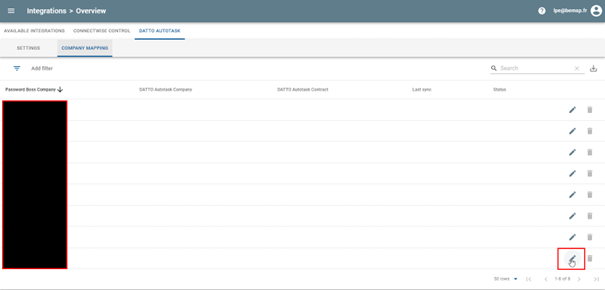
Sur la ligne correspondant à la company faire un clic sur le Crayon : définir le nom de la Company Autotask PSA et dans un second temps le nom du contrat récurrent puis faire « Save »
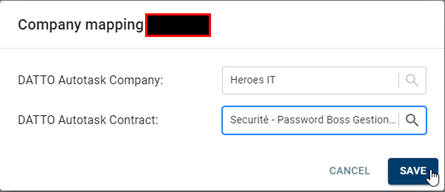
La ligne de synchronisation s’affiche ensuite en « Waiting »

Répétez l’opération pour l’ensemble des compagnies que vous souhaitez synchroniser.
Vous pouvez forcer la synchronisation avec un « Sync Now » dans l’onglet « Settings », sinon au moment de la synchronisation votre ligne apparait en « Connected »

Quand une entreprise est synchronisée entre Password Boss et Autotask PSA un symbole PSA apparait dans la liste des Companies Password Boss :

Pourquoi mes quantités ne sont pas mises à jour immédiatement ?
« Password Boss calculates monthly users counts for your invoice from Password Boss on the last day of the month. Your account is charged on the first day of the month. »
Password Boss calcule le nombre mensuel d'utilisateurs au moment de votre facturation le dernier jour du mois. La valeur de quantité de service dans le contrat récurrent n’est donc mise à jour qu’une seule fois le dernier jour du mois. Ne reste plus ensuite qu'à valider la ligne d'abonnement dans l'Approve & Post d'Autotask PSA.
